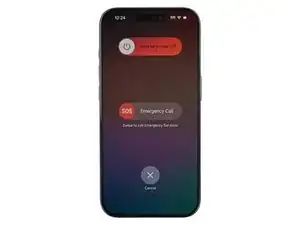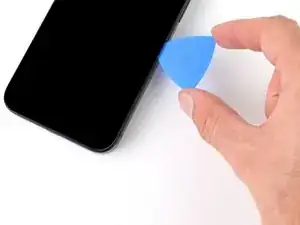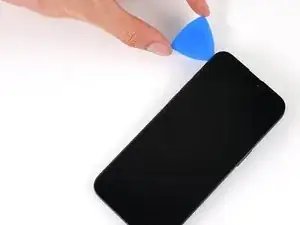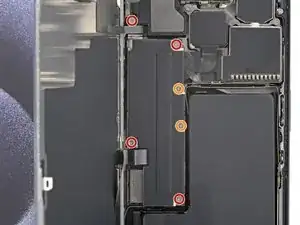Introduzione
Usa questa guida per sostituire lo schermo rotto, incrinato o che non risponde del tuo iPhone 15 Pro.
Avrai bisogno di un adesivo sostitutivo per lo schermo per completare questa riparazione.
A causa delle restrizioni per l'accoppiamento delle parti di Apple, il tuo iPhone perderà la funzionalità True Tone e la luminosità automatica dopo la sostituzione dello schermo, anche con una parte autentica. Il tuo schermo sostitutivo funzionerà comunque normalmente.
Strumenti
-
-
Scollega tutti i cavi dal tuo telefono.
-
Tieni premuto il tasto di accensione e al tempo stesso il tasto del volume e scorri per spegnere il tuo telefono.
-
-
-
Se lo schermo o il vetro posteriore sono rotti, sovrapponi strisce di nastro adesivo sul vetro per proteggerti e smontare il dispositivo più facilmente.
-
-
-
Utilizza un cacciavite P2 a stella pentalobo per rimuovere le due viti lunghe 7 mm su entrambi i lati del connettore di ricarica.
-
-
-
Taglia due pezzi di nastro adesivo, applicali lungo i bordi del tuo telefono, e piegali dietro al vetro posteriore del telefono per metterlo in sicurezza.
-
-
-
Tira indietro la manopola blu per sbloccare i bracci dell'Anti-Clamp.
-
Con lo schermo rivolto verso l'alto, fai scorrere i bracci oltre il lato sinistro del tuo telefono, con una ventosa sullo schermo e l'altra sul vetro posteriore. Poni le ventose vicino al bordo inferiore.
-
Supporta il tuo telefono affinché rimanga in posizione fra le braccia dell'Anti-Clamp, una piccola scatola funziona bene.
-
Schiaccia le ventose insieme per creare un'aspirazione.
-
-
-
Spingi in avanti la manopola blu per bloccare i bracci.
-
Ruota la manopola di un giro completo (360 gradi) o finché le ventose non iniziano ad estendersi.
-
Quando le ventose si estendono, assicurati che siano verticalmente allineate l'una con l'altra. Se tendono a scivolare, rimuovi l'Anti-Clamp e usa il nastro adesivo per farci aderire le ventose.
-
-
-
Utilizza l'asciugacapelli oppure una pistola termica per riscaldare il bordo inferiore dello schermo finché non è caldo al tocco.
-
Aspetta un minuto così l'adesivo si separa e si forma uno spazio tra lo schermo e il telaio.
-
Inserisci il plettro di apertura nello spazio.
-
Rimuovi l'Anti-Clamp usando le linguette sulle ventose.
-
Salta i due seguenti passaggi.
-
-
-
Utilizza l'asciugacapelli oppure la pistola termica per riscaldare il bordo inferiore dello schermo finché non è caldo al tatto.
-
-
-
Applica una ventosa con maniglia sul bordo inferiore dello schermo.
-
Tira la maniglia con una presa stabile e forte fino a creare uno spazio fra lo schermo e il telaio.
-
Inserisci la punta del plettro di apertura nello spazio.
-
-
-
Ci sono due cavi delicati che connettono lo schermo al telefono: uno sopra il pulsante di accensione, e l'altro sul bordo sinistro al centro.
-
Ci sono diversi contatti a molla lungo il perimetro del telefono. Devi essere estremamente attento a non inserire il tuo plettro più in fondo di quanto suggerito in questi punti, per evitare di piegare i contatti.
-
-
-
Fai scorrere il tuo plettro avanti e indietro lungo il bordo inferiore per separare l'adesivo.
-
Lascia il tuo plettro inserito nell'angolo inferiore destro per evitare che l'adesivo si possa sigillare di nuovo.
-
-
-
Fai scorrere il tuo plettro dall'angolo in basso a destra dello schermo verso il pulsante di accensione fino a quando non senti un duro arresto a una clip che fissa lo schermo.
-
Ruota il tuo plettro affinché il suo lato piatto si trovi sotto allo schermo.
-
-
-
Gira il plettro per aumentare lo spazio fra lo schermo e il telaio finché non sgancia la clip destra.
-
Inserisci il secondo plettro di apertura alla destra del primo plettro.
-
-
-
Sposta il primo plettro fino all'angolo in basso a destra dello schermo.
-
Fa' scorrere il secondo plettro fino all'angolo superiore destro dello schermo per separare l'adesivo.
-
Lascia entrambi i plettri inseriti per non far sigillare nuovamente l'adesivo.
-
-
-
Sposta il tuo plettro lungo l'angolo in alto a destra e lungo il bordo superiore per sganciare le due clip che lo fissavano.
-
-
-
Ruota il tuo plettro attorno all'angolo superiore sinistro dello schermo.
-
Fai scorrere il tuo plettro fino all'angolo inferiore sinistro dello schermo per separare l'adesivo.
-
-
-
Posiziona una scatola o una pila di libri alla sinistra del telefono così da tenere sollevato lo schermo mentre stacchi i cavi.
-
Solleva il lato destro dello schermo come la copertina di un libro.
-
Solleva lo schermo così da avere accesso ai cavi senza tirarli.
-
-
-
Usa un cacciavite Y000 per rimuovere le sei viti che fissano la cover della scheda logica:
-
Quattro viti lunghe 1,6 mm
-
Due viti lunghe 1,3 mm
-
-
-
Ruota la parte inferiore della cover della scheda logica in senso antiorario e tira fuori l'angolo destro in alto da sotto il cavo del sensore luce ambientale per rimuoverlo.
-
-
-
Usa la punta di un plettro di apertura per sollevare e disconnettere il connettore a pressione della batteria dall'angolo in basso a destra della scheda logica.
-
-
-
Usa la punta del plettro di apertura per sollevare e disconnettere il cavo dello schermo dal centro della scheda logica.
-
-
-
Fai scivolare gentilmente la punta del plettro di apertura sotto il cavo del sensore di luce ambientale vicino all'angolo a sinistra in alto della scheda logica.
-
Solleva il cavo per disconnetterlo.
-
Per riassemblare il tuo iPhone, segui questa guida per applicare un nuovo adesivo e incollare lo schermo.
Porta i tuoi rifiuti elettronici a un riciclatore certificato R2 o e-Stewards.
La riparazione non è andata come previsto? Prova delle soluzioni ai problemi di base o chiedi aiuto alla nostra comunità Risposte
2 commenti
Very helpful
Pls also make the videos of your guides available on YouTube so it can be more understandable